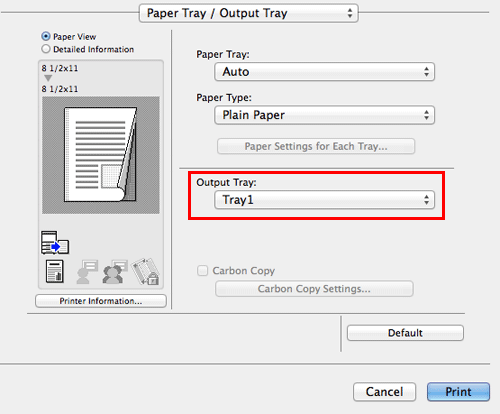Binden von gedruckten Blättern
Heften von Papier ([Staple:])
Jeder Satz Blätter kann (an einer Ecke oder an zwei Stellen) geheftet und automatisch ausgegeben werden. Diese Funktion ist für die Ausarbeitung einer Projektbeschreibung oder anderer Broschürenmaterialien nützlich.
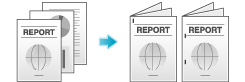
Aktivieren Sie auf der Registerkarte [Layout / Finish] das Kontrollkästchen [Staple:]. Geben Sie außerdem die Anzahl und die Positionen der Heftungen an.
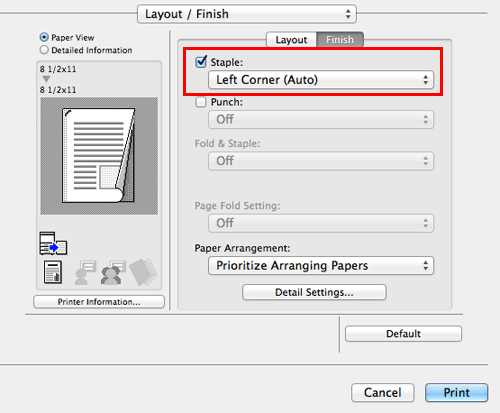
Zur Verwendung der Heftfunktion wird der optionale Finisher benötigt.
Geben Sie unter [Binding Position:] im Abschnitt [Layout / Finish] die Heftposition an.
Lochen der gedruckten Blätter ([Punch:])
Die gedruckten Blätter werden vor der Ausgabe zum Abheften gelocht. Diese Funktion ist nützlich, wenn Sie gedruckte Materialien in Ordner binden möchten.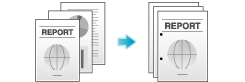
Aktivieren Sie unter [Layout / Finish] das Kontrollkästchen [Punch:]. Geben Sie außerdem die Anzahl und die Positionen der Abheftlöcher an.

Für die Verwendung der Lochfunktion werden der optionale Finisher und die Locheinheit benötigt.
Geben Sie unter [Binding Position:] im Abschnitt [Layout / Finish] die Lochposition an.
Für die Anzahl der Löcher können regionale Unterschiede gelten.
Binden in der Mitte des Papiers ([Fold & Staple:])
Die gedruckten Blätter werden vor der Ausgabe in der Mitte gebunden und gefalzt.
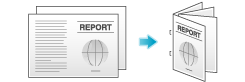
Wählen Sie unter [Fold & Staple:] im Abschnitt [Layout / Finish] die Option [Center Staple and Fold].
Da die Blätter in der Mitte gefalzt werden, verwenden Sie die kombinierten Dokumentdaten oder setzen Sie die Option [Print Type:] auf [Booklet] (auf der Registerkarte [Layout / Finish]).
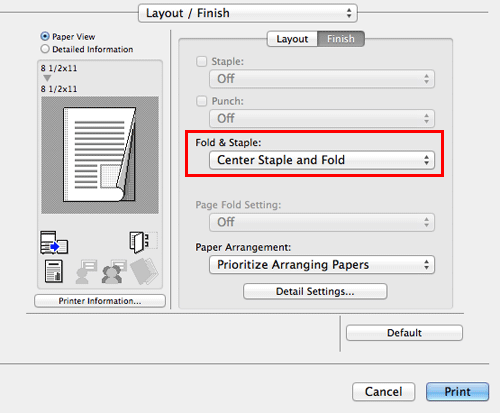
bizhub 658e/558e/458e:
Für die Verwendung der Mittenheftungsfunktion wird der optionale Finisher FS-537 SD oder der optionale Finisher FS-536 SD benötigt.bizhub 368e/308e:
Für die Verwendung der Mittenheftungsfunktion wird der optionale Finisher FS-536 SD benötigt.
Falzen des Papiers ([Fold & Staple:])
Die gedruckten Blätter werden vor der Ausgabe gefalzt.
Mittelfalz
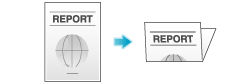
Wickelfalz
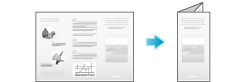
Z-Falz
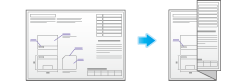
Wählen Sie unter [Fold & Staple:]im Abschnitt [Layout / Finish] den Falzmodus.
Wenn Sie seitenweise falzen möchten, geben Sie unter [Page Fold Setting:] die Anzahl der Seiten an, die gleichzeitig gefalzt werden sollen.

bizhub 658e/558e/458e:
Für die Verwendung der Halbfalz- oder Brieffalzfunktion wird der optionale Finisher FS-537 SD oder der optionale Finisher FS-536 SD benötigt.
Für die Verwendung der Z-Falz-Funktion werden der optionale Finisher FS-537/FS-537 SD und die optionale Z-Falz-Einheit benötigt.bizhub 368e/308e:
Für die Verwendung der Halbfalz- oder Brieffalzfunktion wird der optionale Finisher FS-536 SD benötigt.Geben Sie bei der Verwendung der Z-Falzfunktion das im Einstellungswert gekennzeichnete Papierformat an ([Z-Fold (A3, B4, 11 17, 8K)] oder [Z-Fold (8 1/2 14)]), das Sie in der Dropdown-Liste unter "Paper Size" in der Anwendungssoftware oder im Druckertreiber auswählen.
Diese Funktion kann nicht für Originale verwendet werden, die mehr Seiten enthalten, als von diesem System gefalzt werden können.
Drucken in einem Broschürenformat ([Booklet])
Die Seiten in den Originaldaten werden in einem Broschürenformat als Doppelseite angeordnet und auf beide Seiten der Blätter gedruckt. Wenn die Seiten abgelegt und mittig gefalzt werden, werden die Seiten in der korrekten Reihenfolge angeordnet.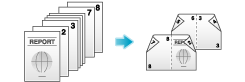
Wählen Sie unter [Print Type:] im Abschnitt [Layout / Finish] die Option [Booklet].
Wenn Sie die Option [Fold & Staple:] im Abschnitt [Layout / Finish] in Kombination mit dieser Funktion verwenden, können Sie Dokumente in Broschürenform erstellen, indem die gedruckten Blätter mittig gefalzt oder mit zwei Heftklammern in der Mitte geheftet werden.
Wenn Sie die Option [Chapters] im Bereich [Layout / Finish] in Kombination mit dieser Funktion verwenden, können Sie die angegebene Seite auf der Vorderseite platzieren.
Festlegen des Ausgabefachs ([Output Tray:])
Wählen Sie unter [Output Tray:]im Abschnitt [Paper Tray / Output Tray] das Fach, in das die gedruckten Blätter ausgegeben werden.